
Բովանդակություն
- Ինչպես արդիականացնել Windows XP- ը Windows 10-ի
- Ստացեք Windows 10-ի Ապրանքի բանալին `արդիականացնելու համար
- Ամփոփում
Windows XP- ը չունի անվտանգության առանձնահատկություններ, որոնք հագեցած են ժամանակակից անվտանգության սպառնալիքներին դիմակայելու համար, ուստի համակարգչին անպաշտպան են թողնում բոլոր տեսակի կիբերհարձակումներից: Անվտանգությունը Windows XP օգտագործող մարդկանց ամենամեծ մտահոգությունն է: Windows 10-ը ունի անվտանգության նորագույն առանձնահատկություններ, որոնք ապահովում են ձեր համակարգչի անվտանգությունն ու անվտանգությունը ցանկացած տեսակի հարձակումներից: Windows 10-ը նույնպես շատ ավելի արագ է, քան Windows XP- ը: Windows XP- ը Windows 10-ով արդիականացնելու շատ այլ առավելություններ կան, ուստի շատ մարդիկ ընտրում են արդիականացնել Windows XP- ը Windows 10:
Ինչպես արդիականացնել Windows XP- ը Windows 10-ի
Windows XP- ից Windows 10-ի արդիականացումը կարող է ժամանակատար և բուռն գործընթաց լինել: Ավելի լավ կլինի, եթե կատարեք Windows- ի մաքուր տեղադրում: Բոլոր ֆայլերն ու ծրագրերը կջնջվեն, այնպես որ դուք պետք է ապահով պահուստավորեք ֆայլերը և այլ կարևոր իրերը կամ պատճենեք դրանք արտաքին կոշտ սկավառակի վրա: Այժմ դուք պետք է հետևեք նշված քայլերին ՝ XP- ը Windows 10-ի նորացնելու համար.
1. Առաջին հերթին անհրաժեշտ է գտնել Windows արտադրանքի բանալին:
2. Այժմ դուք պետք է գնաք Microsoft- ի Windows 10 ներբեռնման էջ և ներբեռնեք Windows 10-ի տարբերակը, որն աջակցվում է ձեր համակարգչի կողմից, այսինքն `32-բիթանոց տարբերակ կամ 64-բիթանոց:
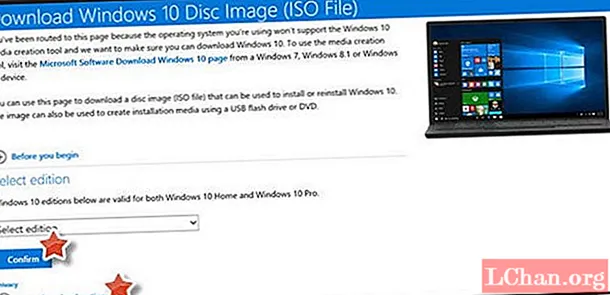
3. Ֆայլը ներբեռնելուց հետո դուք պետք է ստեղծեք bootable drive և գործարկեք setup.exe
4. Պատուհանը, որը հայտնվում է, կխնդրի ձեզ ընդունել պայմանագրի պայմանները: Տեղադրողը նաև ներբեռնելու է վերջին թարմացումները, եթե ընտրեք այդ տարբերակը:
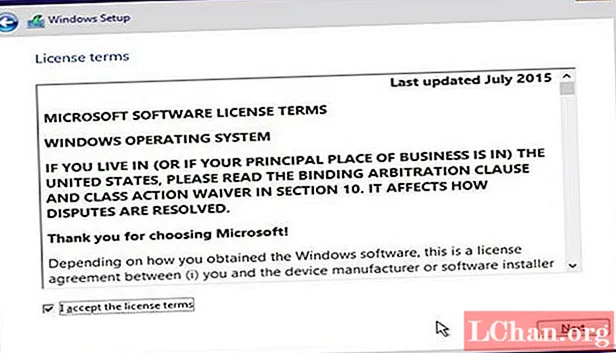
5. Տեղադրողն այժմ ստուգելու է, արդյոք ձեր համակարգը համապատասխանում է տեղադրման համար անհրաժեշտ պահանջներին, այնուհետև այն ցույց կտա «Տեղադրելու պատրաստ» տարբերակը:
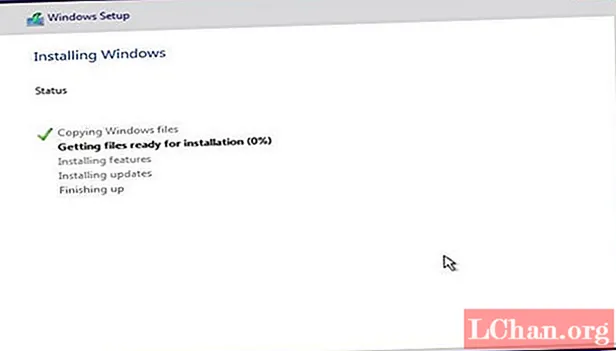
6. «Ինչի՞ն է պետք ձեր ուշադրությունը» պատուհանը կարող է ցույց տալ, որը կներկայացնի, թե ինչու հնարավոր չէ տեղադրել Windows- ը և ինչ անել դրա հետ կապված:
7. Այժմ «Տեղադրեք» տարբերակը ցույց կտա: Կտտացրեք այն, և Windows- ը կսկսի տեղադրել:
8. Տեղադրման ընթացքում համակարգիչը մի քանի անգամ կվերաբեռնվի, ապա վերջապես ձեզանից կխնդրեն կազմաձևել Windows 10-ի կարգավորումները, անհատականացնել Windows- ը և նոր ծրագրերը:
Ձեր նոր Windows 10-ը կտեղադրվի, և այժմ դուք պետք է կազմաձևեք և անհատականացնեք պարամետրերը, ծրագրերը և այլն: Դուք նաև պետք է հետ ստանաք ֆայլերն ու տվյալները, որոնք պահուստավորել եք մինչ նորացումը և անհրաժեշտության դեպքում տեղադրել ցանկացած նոր վարորդ կամ ծրագիր , Դուք նաև պետք է ստեղծեք նոր Microsoft հաշիվ:
Ստացեք Windows 10-ի Ապրանքի բանալին `արդիականացնելու համար
Windows XP- ից Windows 10 նորացման ժամանակ ապրանքի բանալին կարող է պատահաբար կորչել: Ապրանքի բանալին առբերելու համար հարկավոր է օգտագործել երրորդ կողմի ծրագրակազմ, ինչպիսին է PassFab Product Key Recovery- ը: Այս ծրագրաշարը ապահովում է արդյունավետ, արագ և հեշտ ապրանքի բանալին կամ գաղտնաբառի վերականգնման գործընթաց: Այն կարող է վերականգնել ապրանքի բանալին Windows- ի համար, ինչպես նաև այլ ծրագրային ապահովում, ինչպիսիք են Visual Studio, IE, SQL Server, Microsoft Office և այլն: Այն նաև կրկնօրինակում է ապրանքի բանալիներն ու գաղտնաբառերը ապագա հեշտ հասանելիության համար:
Նորացման համար ձեր Windows 10 ապրանքի բանալին վերականգնելու համար հարկավոր է հետևել հետևյալ քայլերին:
1. Նախ, դուք պետք է գնաք PassFab- ի պաշտոնական կայք `PassFab Ապրանքի բանալիների վերականգնման ծրագրակազմը ներբեռնելու համար: Կարող եք կա՛մ ձեռք բերել հետք տարբերակը, կա՛մ կարող եք գնել կայքում ներառված փաթեթներից մեկը:
2. Այժմ դուք պետք է տեղադրեք PassFab Product Key Recovery ծրագիրը `կրկնակի սեղմելով .exe ֆայլը:

3. youրագիրը բացելիս ներքևում կտեսնեք «Ստանալ բանալին» կոճակը: Կտտացրեք այս կոճակին, և PassFab Ապրանքի բանալիների վերականգնումը կստեղծի ապրանքի բանալիներ `Ապրանքի ID- ի և Ապրանքի անվան հետ միասին:

4. Ներքևի աջ մասում կլինի «Ստեղծել տեքստ» ստեղն: Դուք պետք է կտտացրեք դրան և այն կբեռնի .txt ֆայլը, որում կլինեն ապրանքի բանալիները և ապրանքի ID- ն: Ֆայլը հաջողությամբ կպահվի:

5. Այժմ դուք պետք է բացեք տեքստային փաստաթուղթը: Պատճենեք ապրանքի բանալին և տեղադրեք այն անհրաժեշտ դաշտում, որպեսզի ձեր Windows- ը ակտիվանա:
Ամփոփում
Windows XP- ը բավականին տարածված ընտրություն էր, բայց այժմ այն հնացել է, և Windows 10-ը մինչ այժմ Windows- ի լավագույն տարբերակներից մեկն է: Microsoft- ի աջակցությունը Windows XP- ին ավարտվեց դեռ 2014-ին, ուստի իմաստ ունի XP- ն արդիականացնել Windows 10-ի, քանի որ Windows 10-ը գալիս է բազմաթիվ նոր, հետաքրքիր գործառույթներով `անվտանգության ավելի լավ տարբերակներով և համատեղելի է շատ համակարգիչների հետ: Windows- ի անձնական օգնականը ՝ Cortana- ն, նաև հայտնի նոր լրացում է Windows 10-ում: PassFab Product Key Recovery- ը հանրաճանաչ ծրագիր է, որը կարող է հեշտությամբ վերականգնել ձեր կորցրած գաղտնաբառերը և ապրանքի բանալիները կարճ ժամանակահատվածում: Այն նաև ապահով կպահուստավորի գաղտնաբառերը և արտադրանքի բանալիները, որպեսզի հետագայում օգտագործեք դրանց հեշտությամբ մուտք գործելը:



